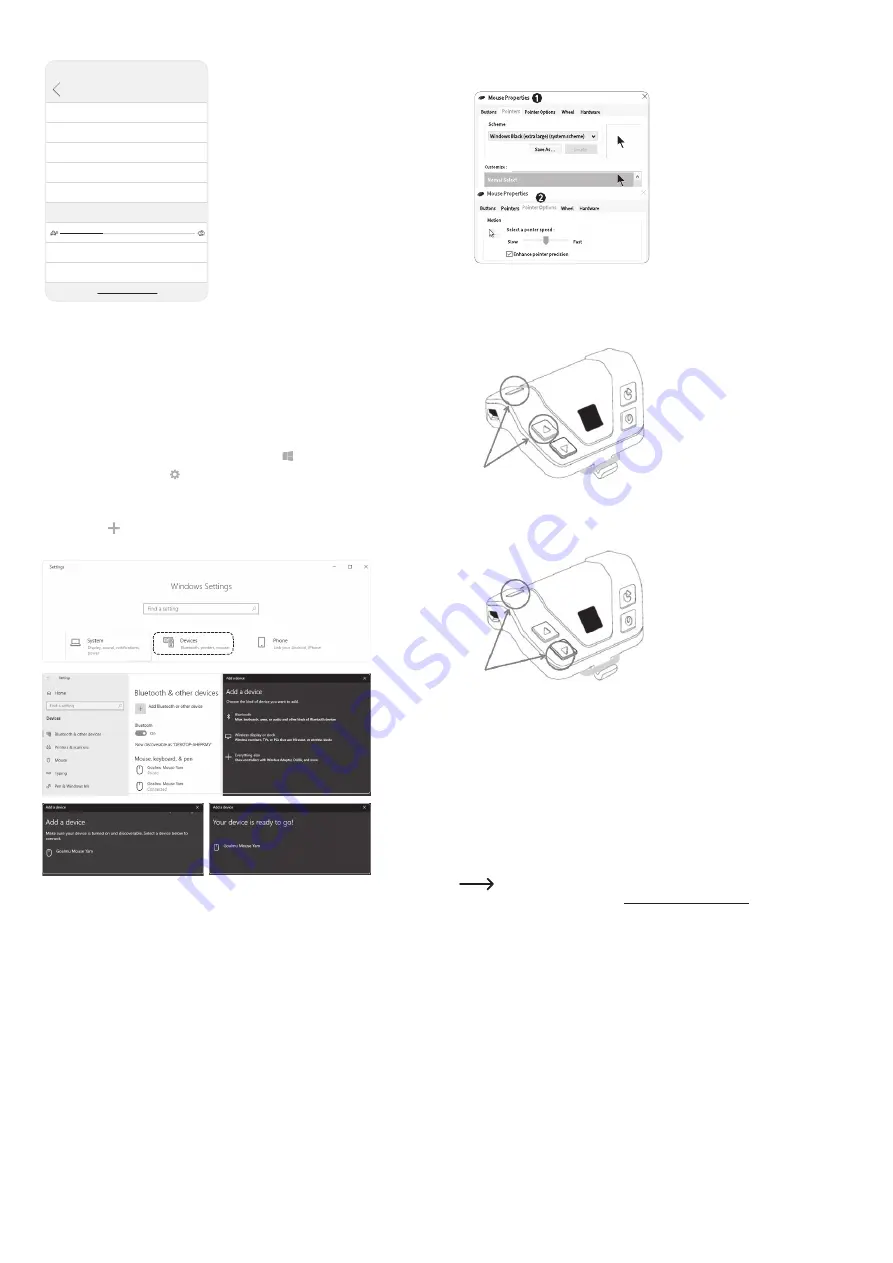
3. Passen Sie die Geschwindigkeit des Zeigers an, indem Sie die Nachführgeschwindigkeit
einstellen.
The AssistiveTouch menu will be hidden when a pointer device is connected
TRACKING SPEED
AssistiveTouch
Touch
Device
>
Mouse Keys
>
Pointer Style
>
Show Onscreen Keyboard
Always Show Menu
Drag Lock
Zoom Pan
>
Tipp 1: Gehen Sie zu Geräte > Wählen Sie „Goalmu Mouse Yam“ > Passen Sie Ihre Tasten
an. Die werkseitigen Voreinstellungen sind Einfaches Tippen (wie Klicken) für Taste 5,
Menü öffnen für Taste 3 und Home für Taste 4.
Tipp 2: Die Farbe und Größe des Zeigers kann in den Einstellungen geändert werden.
Tipp 3: Die Schaltflächen können durch Ziehen und Ablegen ausgetauscht werden. Drücken
Sie die mittlere Taste zwei Sekunden lang, um das Ziehen und Ablegen zu aktivieren.
c) Verbinden mit einem Gerät unter Windows 10
Wenn das Gerät Bluetooth-fähig ist:
1
Drücken/Klicken Sie auf die Windows-Taste/Kurzbefehl
.
2
Klicken Sie auf Einstellungen
.
3 Gehen Sie zu Geräte > Bluetooth & andere Geräte.
4 Aktivieren Bluetooth auf dem Gerät.
5
Klicken Sie auf
, um eine Verbindung mit dem Gerät herzustellen.
6 Schalten Sie das Gerät ein und verbinden Sie es mit „Goalmu Mouse Yam“.
Wenn das Gerät nicht Bluetooth-fähig ist:
Verwenden Sie einen Bluetooth-Dongle, um eine Verbindung mit dem Gerät herzustellen.
Wenn der Dongle an einen USB-Anschluss angeschlossen ist, schalten Sie ihn ein,
sofern er über einen Schalter verfügt, und das Bluetooth-Symbol sollte in der Windows-
Statusleiste angezeigt werden.
• Wenn der Dongle mit einem anderen Gerät verbunden war, trennen Sie die Bluetooth-
Verbindung des Geräts und starten Sie das Gerät neu.
• Stellen Sie sicher, dass die Bluetooth-Verbindung des Geräts aktiviert ist.
• Beachten Sie, dass die Verbindungsmethoden je nach Gerät variieren können.
Sobald die Verbindung hergestellt ist, drücken Sie die Einschalttaste am Gerät, um die
Verbindung automatisch wieder herzustellen.
Maus-Optionen
1 Gehen Sie zu Einstellungen > Geräte > Maus > Zusätzliche Mausoptionen.
2 Die Größe des Zeigers kann unter Einstellungen > Erleichterte Bedienung > Cursor- und
Zeigergröße angepasst werden.
d) Zurücksetzen zur Optimierung
• Windows/Android
Drücken Sie den Ein-/Ausschalter und die Nach-oben-Taste zwei Sekunden lang
gleichzeitig.
• Mac
Drücken Sie den Ein-/Ausschalter und die Nach-unten-Taste zwei Sekunden lang
gleichzeitig.
Pflege und Reinigung
• Trennen Sie das Produkt vor jeder Reinigung von der Stromversorgung.
• Verwenden Sie keine aggressiven Reinigungsmittel, Alkohol oder andere chemische
Lösungsmittel, da diese zu Schäden am Gehäuse und zu Fehlfunktionen des Produkts
führen können.
• Verwenden Sie zum Reinigen des Produkts ein trockenes, faserfreies Tuch.
Konformitätserklärung (DOC)
Hiermit erklärt Conrad Electronic SE, Klaus-Conrad-Straße 1, D-92240 Hirschau, dass dieses
Produkt der Richtlinie 2014/53/EU entspricht.
Der vollständige Text der EU-Konformitätserklärung ist unter der folgenden
Internetadresse verfügbar: www.conrad.com/downloads
Geben Sie die Bestellnummer des Produkts in das Suchfeld ein; anschließend
können Sie die EU-Konformitätserklärung in den verfügbaren Sprachen
herunterladen.

































